Un truco de Google que puede sobrealimentar tu capacidad para navegar por las direcciones
Kurt "CyberGuy" Knutsson muestra cómo guardar, ver, eliminar y organizar rutas en Google Maps siguiendo unos sencillos pasos.
Google está introduciendo cambios significativos en su función Cronología de Mapas, que rastrea tu historial de ubicaciones. Como parte de esta actualización, pronto recibirás notificaciones de que los datos de tu Timeline se eliminarán automáticamente después de un plazo determinado, a menos que tomes medidas para hacer una copia de seguridad. Esta transición representa un cambio hacia una mayor privacidad, ya que Google planea almacenar los datos de Timeline localmente en tu dispositivo en lugar de en sus servidores. Aunque este cambio pretende proteger tus datos de accesos no autorizados, también significa que cualquier historial de ubicaciones del que no se haya hecho copia de seguridad puede perderse permanentemente.
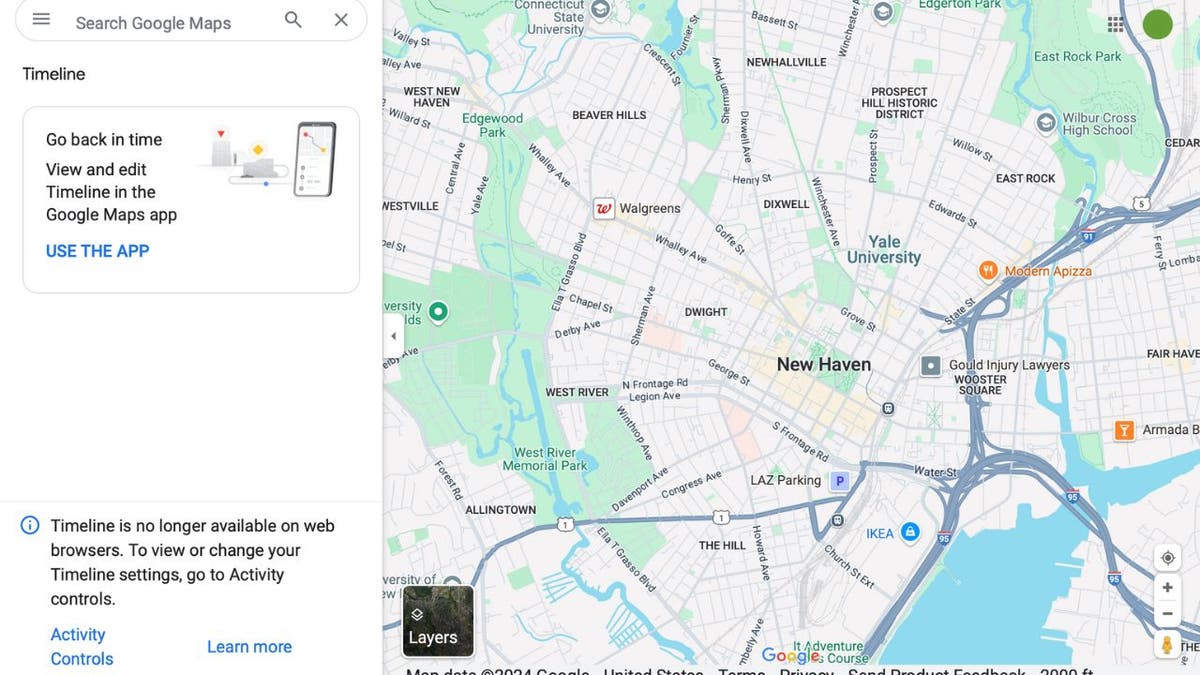
Google Maps (Kurt "CyberGuy" Knutsson)
¿Qué cambia en la línea de tiempo de Google Maps?
La función de seguimiento de la ubicación de Google Maps, conocida como Timeline, está siendo objeto de una importante actualización. Anteriormente, Google anunció planes para trasladar estos datos al almacenamiento local. Ahora, la empresa está enviando correos electrónicos alertando de este próximo cambio.
Google empezará a eliminar los últimos tres meses de datos de Timeline a menos que actúes. Aunque este cambio al almacenamiento local ofrece más privacidad a quienes se preocupan por compartir datos de ubicación con Google, también significa que si no actúas, tu historial de ubicaciones anteriores puede perderse permanentemente.
Tras recibir la notificación, dispondrás de unos seis meses para guardar o transferir los datos de tu Timeline antes de que se eliminen. El correo electrónico será enviado porGoogle Historial de ubicaciones deGoogle ", con el asunto "¿Mantener tu Timeline? Decide antes de [fecha]".
Ten en cuenta que todavía no todo el mundo ha recibido estas notificaciones, así que no hay prisa inmediata. Pero una vez que recibas el correo electrónico, tendrás un plazo de seis meses para decidir.
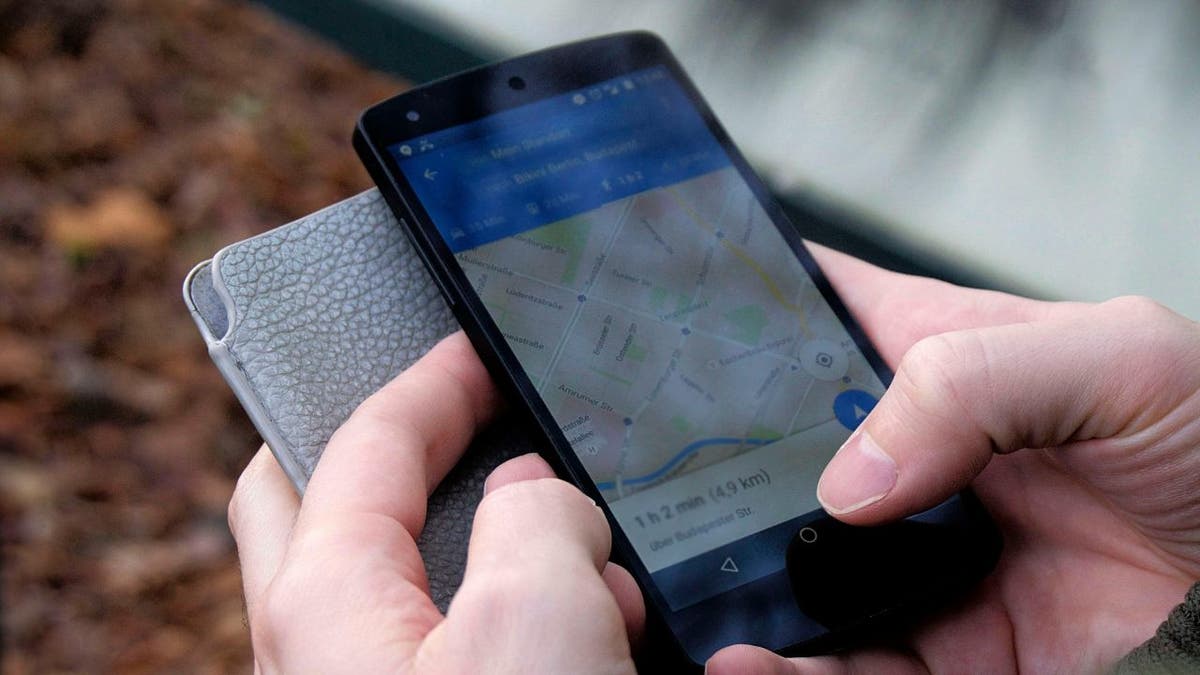
Un hombre utilizando Google Maps en su teléfono (Kurt "CyberGuy" Knutsson)
CÓMO GOOGLE MAPS TE DA MÁS PODER SOBRE TUS DATOS DE LOCALIZACIÓN
¿Por qué guardar los datos de tu Timeline?
Hay varias razones de peso por las que los usuarios pueden querer guardar sus datos de la cronología de Google Maps.
Recuerdos personales: La función Línea de tiempo te permite volver a visitar viajes y experiencias pasadas, sirviendo como diario digital de los lugares visitados y las rutas realizadas. Para muchos, estos recuerdos son valiosos y merece la pena conservarlos.
Planificación de viajes: Acceder a datos históricos de ubicación puede ayudarte en la planificación de viajes futuros. Puedes analizar viajes anteriores para tomar decisiones informadas sobre destinos, alojamientos y actividades basadas en experiencias pasadas.
Seguridad y protección: Llevar un registro de los lugares visitados puede ser beneficioso para la seguridad personal. En caso de emergencias o disputas, disponer de un historial detallado de movimientos puede proporcionar información crucial.
Propiedad de los datos: Con el cambio al almacenamiento local, tienes un mayor control sobre tus datos. Guardar esta información garantiza que siga siendo accesible y privada, sin depender de servicios en la nube que pueden ser vulnerables a filtraciones.
Evitar pérdidas: Google ha indicado que todo historial de ubicación no respaldado se eliminará tras la transición. Aquellos de vosotros que deseéis conservar vuestros datos debéis actuar con prontitud para evitar la pérdida permanente.
EL ÁRBOL DE NAVIDAD DE LAS COLES DE BRUSELAS ILUMINA LA CIENCIA
Cómo hacer una copia de seguridad de tu historial de localizaciones
Si has recibido el correo electrónico anterior o simplemente quieres asegurarte de que se conservan los datos de tu Timeline, esto es lo que puedes hacer:
1) La herramienta de exportación Timeline de Google:
- Visita takeoutgoogle.com
- Desmarca todas las opciones excepto Historial de localizaciones (Línea de tiempo).
- Haz clic en Paso siguiente
- Selecciona Crear exportación. Recibirás una copia de seguridad de tus datos y verás esta nota en la parte inferior de la pantalla:Google está creando una copia de los datos del Historial de ubicaciones (Cronología)". Este proceso puede tardar mucho tiempo (posiblemente horas o días) en completarse. Recibirás un correo electrónico cuando la exportación haya finalizado.
2) Google está desplegando una función que te permite exportar los datos de tu Timeline directamente desde tus dispositivos. Para utilizarla:
En tu teléfono o tableta:
- Abre la aplicación Google Maps
- Toca tu foto de perfil o inicial en la esquina superior derecha.
- Selecciona tu cronología
- Toca los tres puntos de la esquina superior derecha.
- Selecciona Configuración de ubicación y privacidad
- Desplázate hacia abajo y pulsa Exportar datos de la línea de tiempo
- Es probable que se te presenten varias opciones para exportar tus datos, como compartirlos por correo electrónico, aplicaciones de mensajería o guardarlos en un servicio en la nube. Selecciona el método que mejor se adapte a tus necesidades. 1) Si eliges compartir por correo electrónico, pulsa en la opción de correo electrónico, y se abrirá tu aplicación de correo electrónico con los datos exportados adjuntos. Introduce la dirección de correo electrónico del destinatario y envíalo. 2) Si seleccionas una app de mensajería, sigue las indicaciones para enviar el archivo a través de esa app.
En tu ordenador:
- Ir a Google Maps en tu navegador
- Haz clic en las tres líneas horizontales de la esquina superior izquierda de la pantalla
- Selecciona Guardado
- Haz clic en la pestaña Mapas.
- Desplázate hacia abajo y haz clic en Crear un mapa
- Pulsa Crear
- En la nueva ventana, haz clic en Importar para cargar los datos exportados.
Ten en cuenta que esta copia de seguridad será específica para ese dispositivo, por lo que puede que tengas que repetir el proceso en otros dispositivos que utilices.
Nota: Algunos usuarios han informado de que sus datos se han eliminado incluso después de haber solicitado no perder nada. Para evitarlo, te recomendamos que hagas copias de seguridad periódicas de los datos de tu Timeline.
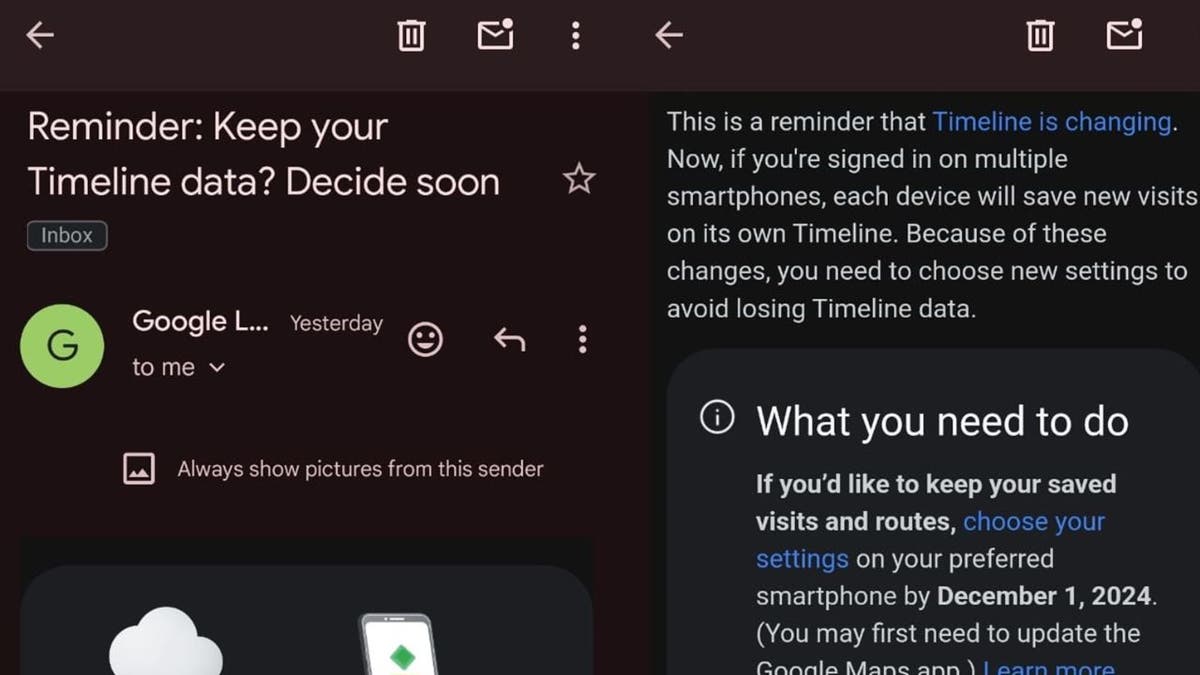
Correo electrónico recordatorio deGoogle (Kurt "CyberGuy" Knutsson)
ESTE TRUCO DE GOOGLE MAPS PUEDE SOBREALIMENTAR TU CAPACIDAD PARA NAVEGAR POR LAS DIRECCIONES
Más formas de mantener la privacidad
Aunque esta actualización puede ayudarte a evitar compartir datos de ubicación con Google, es importante recordar que Google también recopila datos personales de otras formas. Aquí tienes algunas medidas adicionales que puedes tomar para proteger tu privacidad.
1) Desactiva los datos de localización en Google: Esto evita que Google Fotos estime dónde se tomó tu foto. Aquí tienes cómo hacerlo.
En tu teléfono o tableta:
- Abre tu aplicaciónGoogle Fotos
- Haz clic en el icono de tu perfil en la esquina superior derecha de la pantalla
- Selecciona la configuración deGoogle Fotos
- Haz clic en Privacidad
- Haz clic en Opciones de ubicación
- Desactiva la opción junto a donde dice Estimar ubicaciones perdidas. Esto evitará que Google Fotos estime dónde se tomaron tus fotos basándose en los datos del historial de ubicaciones.
2) Desactiva el reconocimiento facial: Si compartes tus datos faciales con Google , corres el riesgo de que la empresa recopile información sin tu consentimiento, la comparta potencialmente con terceros y la utilice de formas que tal vez desconozcas. Aquí tienes cómo desactivarlo.
- Abre Google Fotos en tu teléfono
- Toca el icono de tu perfil en la esquina superior derecha
- Ve a la configuración deGoogle Fotos y selecciona
- Haz clic en Privacidad
- Desactiva la Agrupación de Caras desactivándola junto a donde dice Grupos de Caras
3) Elimina tu historial de YouTube: Google rastrea tu historial de visitas en YouTube y te sugiere vídeos en función de tu actividad anterior. Aunque esto puede ser conveniente para descubrir contenido similar, también puede parecer una intrusión en tu privacidad. He aquí cómo acabar con ello.
En el escritorio:
- Ir a YouTube.com
- Accede a tu cuenta de YouTube
- Haz clic en el icono de tu Perfil en la esquina superior derecha
- Haz clic en tus datos en YouTube
- Haz clic en Gestionar tu historial de búsquedas en YouTube
- Haz clic en Eliminar y, a continuación, en Eliminar todo el tiempo
- Te pedirá que confirmes tu decisión pulsando Eliminar
- Luego haz clic en Lo tengo
En el móvil:
- Abre la aplicación YouTube en tu teléfono
- Toca el icono de tu perfil en la esquina inferior derecha
- Ve a Ajustes en la esquina superior derecha de la pantalla y dale un toque
- Selecciona Historial y Privacidad
- Pulsa Borrar historial del reloj
- Confirma tu decisión haciendo clic en Borrar historial de visitas
- Recibes un aviso emergente de que se ha borrado el historial de tu reloj
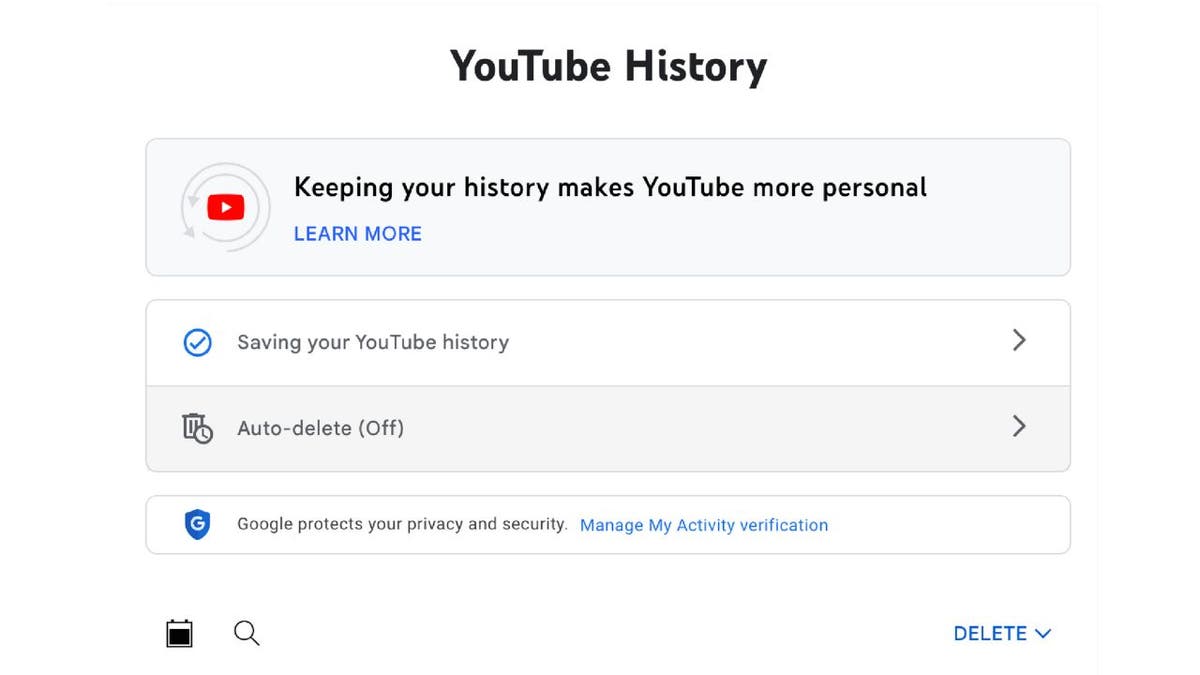
Ejemplo de historia de YouTube (Kurt "CyberGuy" Knutsson)
4) Utiliza una VPN: Una red privada virtual (VPN) puede mejorar significativamente tu privacidad cuando utilices Google Maps y otros servicios en línea. He aquí cómo ayuda:
- Enmascara tu dirección IP: Una VPN oculta tu dirección IP real, lo que dificulta que Google rastree tu ubicación física.
- Cifra tus datos: Las VPN cifran tu tráfico de Internet, protegiendo tus datos de posibles fisgones.
- Evita las restricciones geográficas: Puedes acceder a Google Maps y a otros servicios como si estuvieras en una ubicación diferente, evitando potencialmente el seguimiento basado en la ubicación.
Para utilizar una VPN con Google Maps:
- Elige un proveedor de servicios VPN de confianza
- Instala la aplicación VPN en tu dispositivo
- Conéctate a un servidor VPN antes de abrir Google Maps
- Utiliza Google Maps como siempre, con mayor protección de la privacidad
Advertencia importante: Aunque el uso de una VPN puede mejorar tu privacidad, puede interferir en la capacidad de Google Maps para proporcionar indicaciones precisas. Esto se debe a que una VPN puede dirigir tu conexión a través de un servidor en una ubicación diferente, haciendo que la aplicación identifique erróneamente tu posición actual. Si necesitas una navegación o indicaciones precisas desde tu ubicación actual, considera desactivar temporalmente la VPN mientras utilizas Google Maps para garantizar resultados precisos.
Consejo profesional: Para obtener la máxima privacidad, combina el uso de una VPN con el modo incógnito de Google Maps. Esto garantiza que tus búsquedas y datos de localización no estén vinculados a tu cuenta de Google , proporcionando una capa adicional de anonimato.
Servicios VPN recomendados: Para encontrar las mejores VPN que funcionan en dispositivos como Windows, Mac, Android e iOS, consulta mis reseñas de expertos sobre los mejores programas VPN. Estas reseñas destacan las opciones que priorizan la privacidad, la velocidad y la fiabilidad.
6 FORMAS DE RECUPERAR TU PRIVACIDAD EN GOOGLE
Conclusiones clave de Kurt
La decisión de Googlede eliminar el historial de ubicaciones al cabo de tres meses es un gran paso para darte más control sobre tus datos y ofrecer una mayor privacidad al almacenar la información localmente. A medida que aumenta la preocupación por la privacidad, es alentador ver que empresas como Google dan pasos hacia una mayor transparencia y capacidad de elección del usuario.
¿Qué otras preocupaciones sobre la privacidad de Google tienes? Háznoslo saber escribiéndonos a Cyberguy.com/Contacto.
Para más consejos tecnológicos y alertas de seguridad, suscríbete a mi boletín gratuito CyberGuy Report en Cyberguy.com/Boletín.
Haz una pregunta a Kurt o dinos qué historias te gustaría que cubriéramos.
Sigue a Kurt en sus canales sociales:
Respuestas a las preguntas más frecuentes de CyberGuy:
- ¿Cuál es la mejor forma de proteger tus dispositivos Mac, Windows, iPhone y Android de ser pirateados?
- ¿Cuál es la mejor forma de mantener la privacidad, la seguridad y el anonimato mientras navegas por Internet?
- ¿Cómo puedo librarme de las llamadas automáticas con aplicaciones y servicios de eliminación de datos?
- ¿Cómo elimino mis datos privados de Internet?
Nuevo de Kurt:
- Las mejores ofertas navideñas de Kurt
- Prueba los nuevos juegos de CyberGuy (crucigramas, sopas de letras, trivial ¡y mucho más!)
Copyright 2024 CyberGuy.com. Todos los derechos reservados.





















